當前位置:首頁 > 幫助中心 > ThinkBook16+筆記本如何裝系統?ThinkBook16u盤裝系統教學
ThinkBook16+筆記本如何裝系統?ThinkBook16u盤裝系統教學
ThinkBook16+筆記本如何裝系統?在日常使用電腦的過程中,我們難免會遇到一些系統問題,有時候甚至需要重新安裝系統。而對于ThinkBook16+筆記本用戶來說,如何通過U盤來裝系統是一個常見的問題。我們需要準備以下幾個東西:一臺ThinkBook16+筆記本電腦、一個U盤、一個可用的系統鏡像文件、一個U盤制作工具。下面,我們將為大家介紹一下ThinkBook16+電腦u盤裝系統教學。
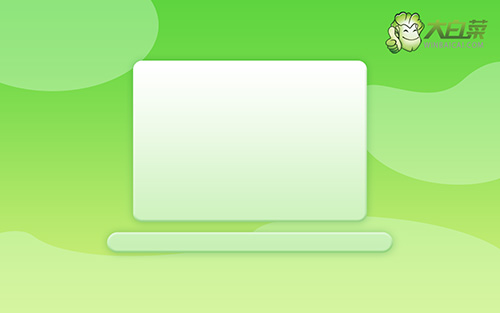
ThinkBook16+筆記本如何裝系統?
第一步:制作u盤啟動盤
1、進入官網,下載最新版大白菜U盤啟動盤制作工具,將u盤接入電腦備用。
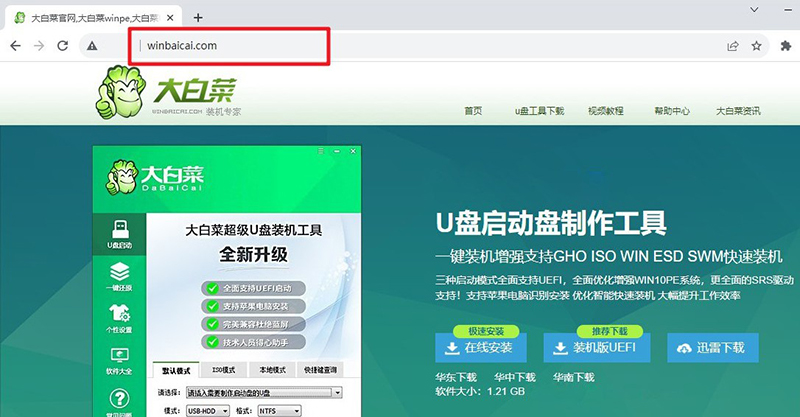
2、在u盤啟動盤制作界面,一般默認設置,直接點擊一鍵制作成usb啟動盤。
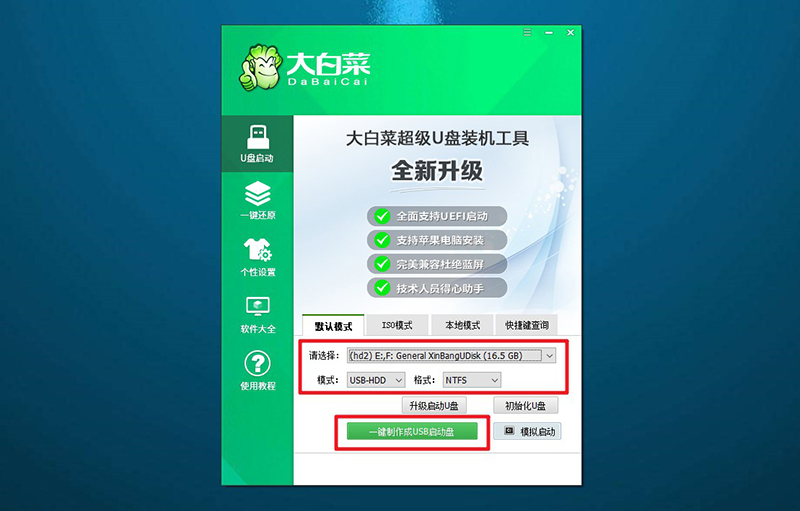
3、接著,就可以下載Windows鏡像系統到U盤啟動盤了。
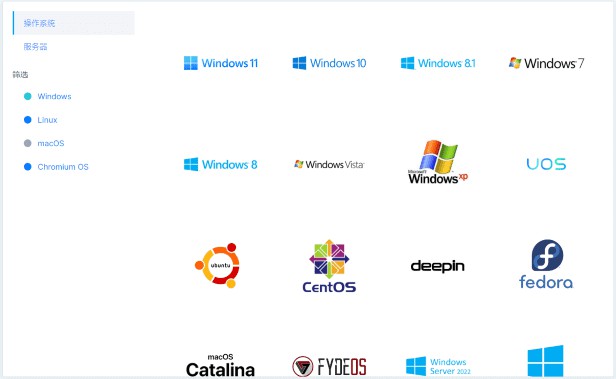
第二步:設置u盤啟動電腦
1、不同電腦的u盤啟動快捷鍵不一樣,具體可以在官網查詢,或者直接點擊跳轉查詢。
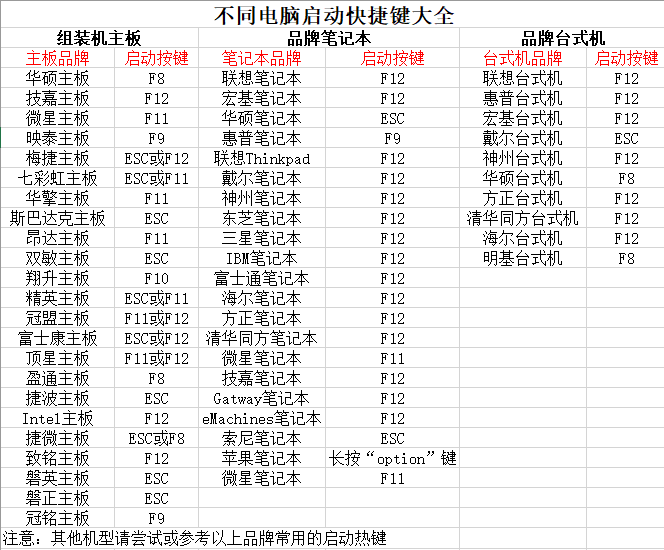
2、U盤啟動盤接入電腦后,直接重啟并通過U盤啟動快捷鍵進入啟動設置界面,選中usb選項并按下回車鍵。
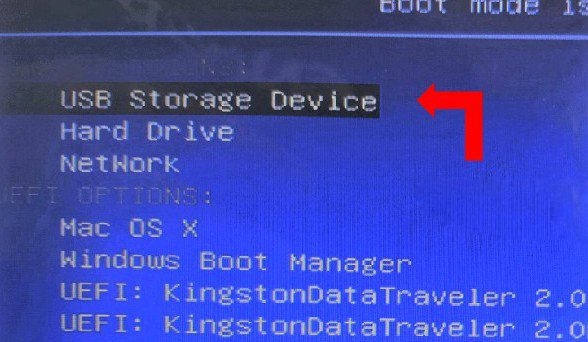
3、按下回車之后,稍等片刻,即可進入大白菜主菜單,選擇【1】選項并回車就可進入winpe桌面。
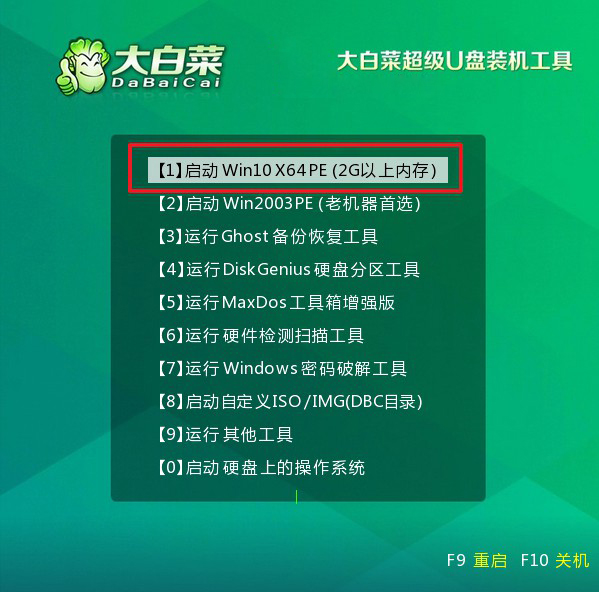
第三步:u盤啟動盤裝win7
1、打開大白菜一鍵裝機軟件后,將Windows系統鏡像安裝到“C盤”,點擊“執行”。
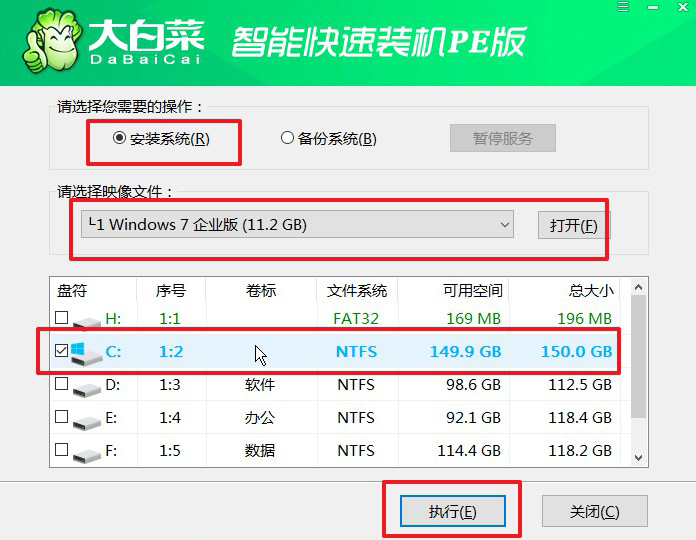
2、在一鍵還原頁面中,相關設置建議默認勾選,除非你有其他特殊需求需要調整,點擊“是”進入下一步。
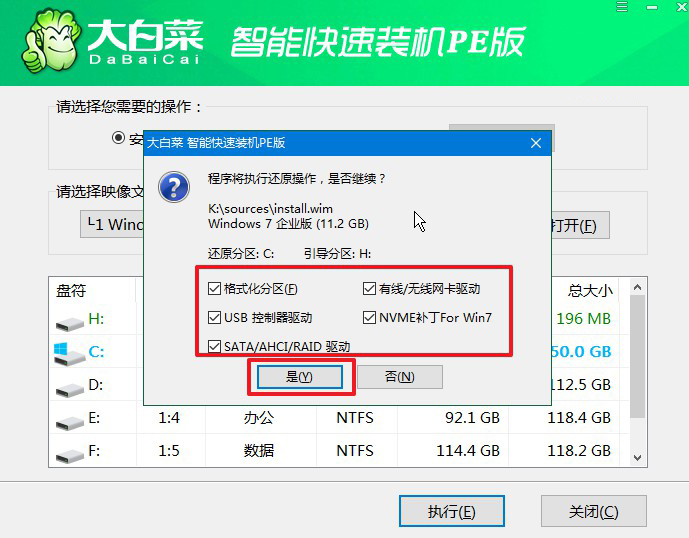
3、如圖所示,在新界面中勾選“完成后重啟”,之后在電腦第一次重啟時,移除u盤啟動盤。
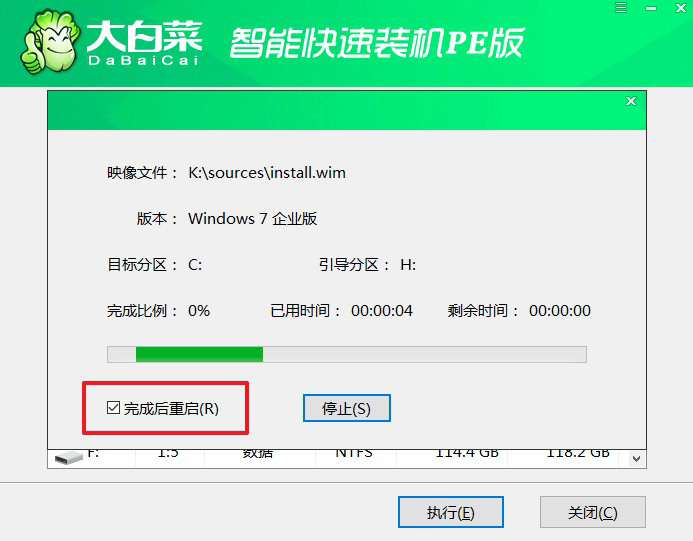
4、裝機軟件會自行進行后續的操作,注意保持電腦不斷電,等待Win7系統安裝完成。

ThinkBook16+電腦u盤裝系統教學總結起來,ThinkBook16+筆記本電腦通過U盤裝系統是一項相對簡單的操作。只需要準備好所需的工具和系統鏡像文件,按照步驟進行操作,就可以順利完成系統的安裝。在操作過程中,我們需要注意系統鏡像文件的可靠性、數據的備份以及選擇合適的系統版本。希望以上內容對大家有所幫助。

